Microsoft Teams-sneltoetsen voor gebruik op uw pc
Windows / / August 05, 2021
In deze handleiding zullen we enkele van de nuttige Microsoft Teams-sneltoetsen voor uw pc bekijken. De laatste tijd zijn we getuige van een behoorlijke toename van apps voor videoconferenties. Vanwege lockdown moet u misschien thuis blijven, maar het professionele werk kon geen pauze nemen. In dit opzicht zijn er veel apps zoals Zoom, Huis feest, Skype, Google Meet, en anderen waar mensen hun aandacht op richten. Daarnaast zien we ook de introductie van nieuwe apps. Microsoft Teams is zo'n app.
Hoewel het een relatief nieuwere vermelding op de lijst is, is het nog steeds vergelijkbaar en in sommige opzichten zelfs beter dan de apps die we hierboven noemden. De app biedt, ondanks een overvloed aan functies, nog steeds een vrij gemakkelijke gebruikerservaring. Langs dezelfde lijn wordt het geleverd met sneltoetsen die uw werk gemakkelijker en sneller maken. In deze handleiding delen we enkele van de beste Microsoft Teams-sneltoetsen voor uw pc. Dus laten we zonder verder oponthoud eens kijken.

Inhoudsopgave
-
1 Microsoft Teams-sneltoetsen
- 1.1 Snelkoppeling zoeken
- 1.2 Start een nieuwe chat
- 1.3 Zijbalknavigatie
- 1.4 Voeg een bestand toe
- 1.5 Audio- / videogesprekken
- 1.6 Accepteer oproepen
- 1.7 Oproepen weigeren
- 1.8 Demp uw stem
- 1.9 Emoji-menu
- 1.10 Menu Opdrachten
- 1.11 Handige Microsoft Teams-opdrachten
- 2 Gevolgtrekking
Microsoft Teams-sneltoetsen
Hier zijn enkele van de handigste sneltoetsen voor de toetsenborden van Microsoft Teams om uw werk aan te vullen. Maak er een gewoonte van om deze snelkoppelingen te integreren in uw dagelijkse gebruik van de Teams-app. Het maakt niet alleen uw werk gemakkelijker, maar het bespaart u ook veel tijd. Met dat in gedachten is hier de volledige lijst.
Snelkoppeling zoeken
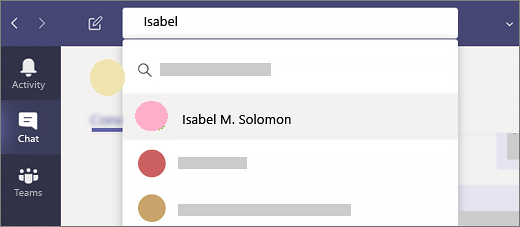
Voer je een gesprek met meerdere mensen via verschillende kanalen, dan is het zoeken naar een bepaald bericht geen gemakkelijke taak. Dit is waar de snelkoppeling Zoeken van pas zal komen. Gebruik de Command + E-toetsen op uw Mac of Ctrl + E op een Windows-pc. Dit opent het zoekvak, typ de gewenste trefwoorden in en druk op Enter.
Start een nieuwe chat
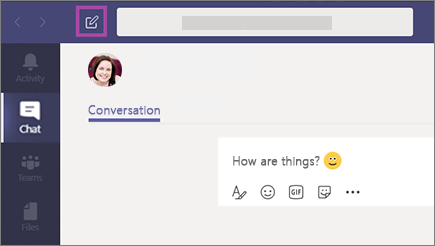
Er zijn twee manieren om een nieuwe chat te starten. De langere route houdt in dat je naar het Chat-menu gaat en op de knop Opstellen klikt. De kortere route omvat het gebruik van Command + N op Mac of Ctrl + N op Windows als de sneltoetsen van Microsoft Teams.
Zijbalknavigatie
Het zijbalkgedeelte van de Teams-apps bevat enkele behoorlijk nuttige opties. En in plaats van de muisaanwijzer te gebruiken, kunt u ze rechtstreeks openen met behulp van de onderstaande Microsoft Teams-sneltoetsen:
- Toegang tot het hoofdmenu: Command + 1 op Mac of Ctrl + 1 op Windows
- Ga naar het chatmenu: Command + 2 op Mac of Ctrl + 2 op Windows
- Ga naar het Teams-menu: Command + 3 op Mac of Ctrl + 3 op Windows
- Ga naar het menu Oproepen: Command + 4 op Mac of Ctrl + 4
- Ga naar het gedeelte Bestanden: Command + 5 op Mac of Ctrl + 5
Voeg een bestand toe

Een Microsoft-product zijn, wordt geleverd met zijn cloudopslagservice (d.w.z. OneDrive). U kunt andere van dergelijke acties uploaden, downloaden en uitvoeren op deze bestanden met de Command + O Microsoft Teams-sneltoets op Mac of Ctrl + O op Windows.
Audio- / videogesprekken
Dit is misschien wel de meest gebruikte sneltoets van Microsft Teams. Het maken van audio- en videogesprekken is het belangrijkste doel waarom mensen deze app gebruiken. Dus in plaats van de langere route te volgen, kunt u de Ctrl + Shift + C op Windows of Command + Shift + C op Mac-sneltoetsen gebruiken om audiogesprekken te voeren. Voor de videogesprekken kunt u de sneltoets Command + Shift + U op Mac of Ctrl + Shift + U in Windows gebruiken.
Accepteer oproepen
Gebruik de sneltoets Ctrl + Shift + S op Windows of Command + Shift + S op uw Mac om een inkomend audiogesprek te accepteren. Evenzo, om een videogesprek aan te nemen, zou Ctrl + Shift + A op Windows of Command + Shift + A op Mac het werk voor je moeten doen.
Oproepen weigeren
Net hierboven bespraken we de sneltoetsen van Microsoft Teams om een oproep te accepteren, laten we nu de sneltoetsen bekijken om er een te weigeren. Als u midden in een belangrijke taak zit en de oproep niet wilt beantwoorden, zijn er twee dingen die u kunt doen. Gebruik de rode knop om de oproep te weigeren of druk gewoon op Ctrl + Shift + D op Windows of Command + Shift + D op Mac om de oproep te annuleren.
Demp uw stem
Tijdens gesprekken, of het nu audio of video is, kunnen er een paar gevallen zijn waarin u uw oproepen wilt dempen. Gebruik hiervoor de sneltoetsen Ctrl + Shift + M op Windows of Command + Shift + M op Mac.
Emoji-menu
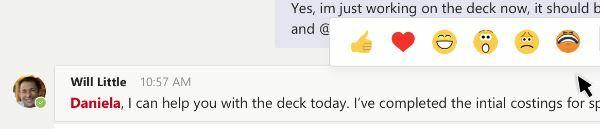
Als je jezelf wilt uiten met emoji's, dan heeft de app een aantal coole. Maar het gebruik ervan via het gebruikelijke emoji-pictogram is te gangbaar, vindt u niet allemaal? In dit opzicht zou u dan gebruik kunnen maken van de sneltoetsen van Microsoft Teams. Voor Mac-gebruikers: gebruik de sneltoets Control + Command + Space en voor Windows 10-gebruikers moeten de Windows + punt-toets (.) -Toetsen dit voor u doen.
Menu Opdrachten

Teams worden geleverd met talloze handige opdrachten waarmee u de gewenste taak kunt uitvoeren met slechts één trefwoord. Om het menu Opdrachten te openen, gebruikt u Command + / op de Mac of Ctrl + / op een Windows-pc en voert u vervolgens de gewenste opdracht in. Enkele van de meest bruikbare commando's worden genoemd in de volgende sectie, ga er doorheen.
Handige Microsoft Teams-opdrachten
Laten we eerst eens kijken naar enkele algemene opdrachten voor Windows. De eerste kolom geeft de acties aan, de tweede is de bijbehorende Microsoft Teams-sneltoets voor de Windows-app, terwijl de derde kolom snelkoppelingen voor de webversie bevat.
Toon sneltoetsen |
Ctrl + punt (.) | Ctrl + punt (.) |
| Ga naar Zoeken | Ctrl + E | Ctrl + E |
| Toon commando's | Ctrl + Slash (/) |
Ctrl + Slash (/) |
| Ga naar | Ctrl + G | Ctrl + Shift + G |
| Start een nieuwe chat | Ctrl + N | Links Alt + N |
| Open Instellingen | Ctrl + komma (,) | Ctrl + komma (,) |
| Open Helpen | F1 | Ctrl + F1 |
| Dichtbij | Esc | Esc |
| In zoomen | Ctrl + is gelijk aan teken (=) | Geen snelkoppeling |
| Uitzoomen | Ctrl + minteken (-) | Geen snelkoppeling |
Hier volgen enkele algemene opdrachten van de Microsoft Teams-sneltoetsen voor macOS. Nogmaals, de eerste kolom geeft de acties aan, de tweede is de bijbehorende Microsoft Teams-sneltoets voor de Mac-app, terwijl de derde kolom snelkoppelingen bevat voor de webversie.
Toon sneltoetsen |
Command + punt (.) | Command + punt (.) |
| Ga naar Zoeken | Command + E | Command + E |
| Toon commando's | Command + Slash (/) | Command + Slash (/) |
| Ga naar | Command + G | Command + Shift + G |
| Start een nieuwe chat | Command + N | Optie + N |
| Open Instellingen | Command + komma (,) | Command + Shift + komma (,) |
| Open Helpen | F1 | Command + F1 |
| Dichtbij | Esc | Esc |
| In zoomen | Command + is gelijk aan teken (=) | Geen snelkoppeling |
| Uitzoomen | Command + minteken (-) | Geen snelkoppeling |
| Keer terug naar de standaardzoom | Command + 0 | Geen snelkoppeling |
Gevolgtrekking
Dus hiermee sluiten we de gids over Microsft Teams-sneltoetsen af. We hebben ongeveer 10 van de belangrijkste snelkoppelingen voor jullie allemaal gedeeld. Afgezien daarvan hebben we ook enkele handige opdrachten gedeeld voor zowel het Windows- als macOS-platform. Laat ons weten welke van deze snelkoppelingen u het nuttigst vindt. Wat dat betreft, hier zijn er enkele iPhone tips en trucs, PC tips en trucs, en Android-tips en trucs dat kan u ook helpen.



